装机版Win10系统电脑怎么合并分区的方法
发布日期:2018-10-30 09:40 作者:深度技术 来源:www.shenduwin10.com
装机版Win10系统电脑怎么合并分区的方法
1、在开始菜单上单击鼠标右键,选择【磁盘管理】;
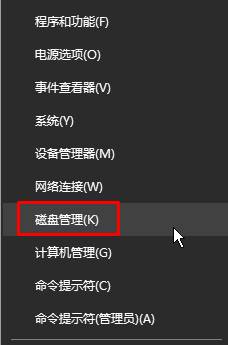
2、依次将将多余的磁盘盘符上单击右键,选择【删除卷】,在弹出的提示框中点击【是】;
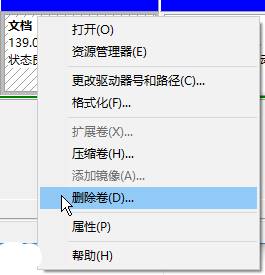
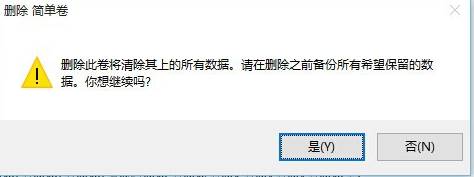
3、将多余的磁盘全部删除后,会出现一块绿色的可用空间,此时我们在任意一个正常的磁盘上单击右键,选择“扩展卷”;
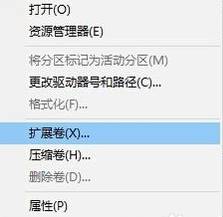
4、在【扩展卷向导】点击下一步,;

5、左边的框代表可以添加进来的容量大小,右边的框代表已经添加进来的空间,所以我们在左侧选择好可以添加的空间,然后点击“添加”按键,然后点击【下一步】;
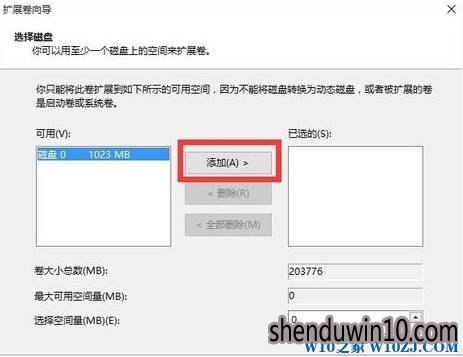
6、等待合并完成后点击【完成】,然后重新打开此电脑就可以发现磁盘盘符少去了,而单个磁盘的可用空间多了。

关于装机版Win10系统电脑怎么合并分区的方法的全部内容就分享到这里了,希望可以帮助到您!
精品APP推荐
EX安全卫士 V6.0.3
清新绿色四月日历Win8主题
思维快车 V2.7 绿色版
地板换色系统 V1.0 绿色版
翼年代win8动漫主题
u老九u盘启动盘制作工具 v7.0 UEFI版
Doxillion V2.22
点聚电子印章制章软件 V6.0 绿色版
风一样的女子田雨橙W8桌面
Ghost小助手
优码计件工资软件 V9.3.8
海蓝天空清爽Win8主题
淘宝买家卖家帐号采集 V1.5.6.0
Process Hacker(查看进程软件) V2.39.124 汉化绿色版
游行变速器 V6.9 绿色版
IE卸载工具 V2.10 绿色版
慵懒狗狗趴地板Win8主题
foxy 2013 v2.0.14 中文绿色版
彩影ARP防火墙 V6.0.2 破解版
PC Lighthouse v2.0 绿色特别版
- 专题推荐
- 深度技术系统推荐
- 1深度技术Ghost Win10 x64位 多驱动纯净版2019V08(绝对激活)
- 2深度技术Ghost Win10 X32增强修正版2017V01(绝对激活)
- 3深度技术 Ghost Win10 x86 装机版 2016年05月
- 4深度技术Ghost Win10 X64 精选纯净版2021v03(激活版)
- 5深度技术Ghost Win10 X32位 完美装机版2017.09月(免激活)
- 6萝卜家园Windows11 体验装机版64位 2021.09
- 7深度技术Ghost Win10 x64位 特别纯净版v2018.01(绝对激活)
- 8深度技术 Ghost Win10 32位 装机版 V2016.09(免激活)
- 9深度技术Ghost Win10 x64位 完美纯净版2019年05月(无需激活)
- 10深度技术Ghost Win10 (64位) 经典装机版V2017.07月(免激活)
- 深度技术系统教程推荐

